[번역] [Android] Fabric를 사용해서 개발중인 어플리케이션을 배포해보자
이 포스팅은 [Android] Fabricを使って開発中のアプリを配布してみる 을 기본으로 번역하여 작성했습니다
제 일본어 실력으로 인하여 오역이나 오타가 발생할수 있습니다.
Fabric를 사용해서 릴리즈 전 어플리케이션을 유저 테스트용으로 배포할 기회가 있어서 비망록 대신해서 남깁니다. 개발환경은 Android Studio 1.1.0입니다.
Fabric란 뭐지
- Twitter가 개발하고있는 모바일 개발용 플랫폼. 사이트는 이곳. CrashReport의 수집ㅈ이나 릴리즈 전 어플리케이션의 배포 등 여러가지 편리한것이 가능합니다. 무료라서 사용합니다.
준비
계정 등록
- 아무튼 계정을 등록합니다. Fabric 페이지를 열어 Get Started with Fabric에서 이름과 메일을 입력해서 등록합니다.
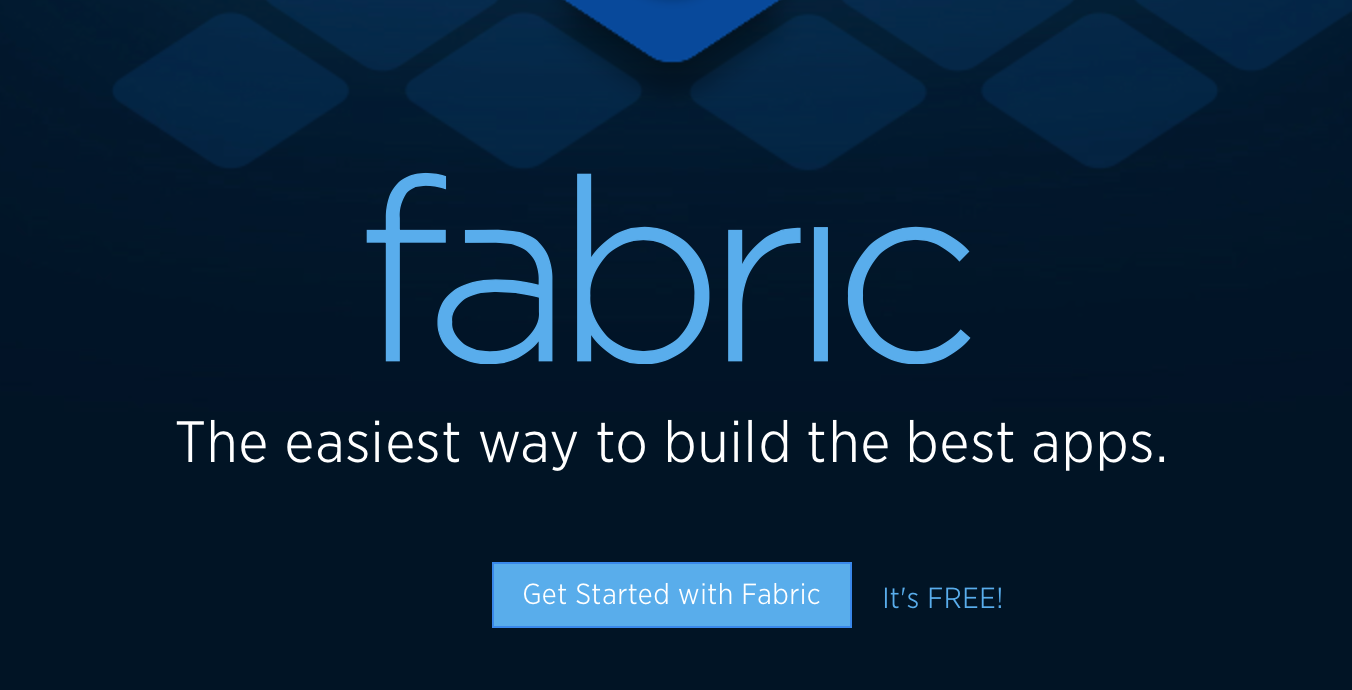
- 조금 기다리면 Activate용 링크가 포함된 메일이 도착하므로 클릭해서 등록을 완료합니다. 메일을 입력해고 이 메일이 도착할때까지 미묘하게 시간이 걸리기때문에 느긋하게 기다립니다. (우연일까나?)
- 끝나면 아래 이미지의 메일이 도착하므로 Get Started with Fabric을 클릭합니다.
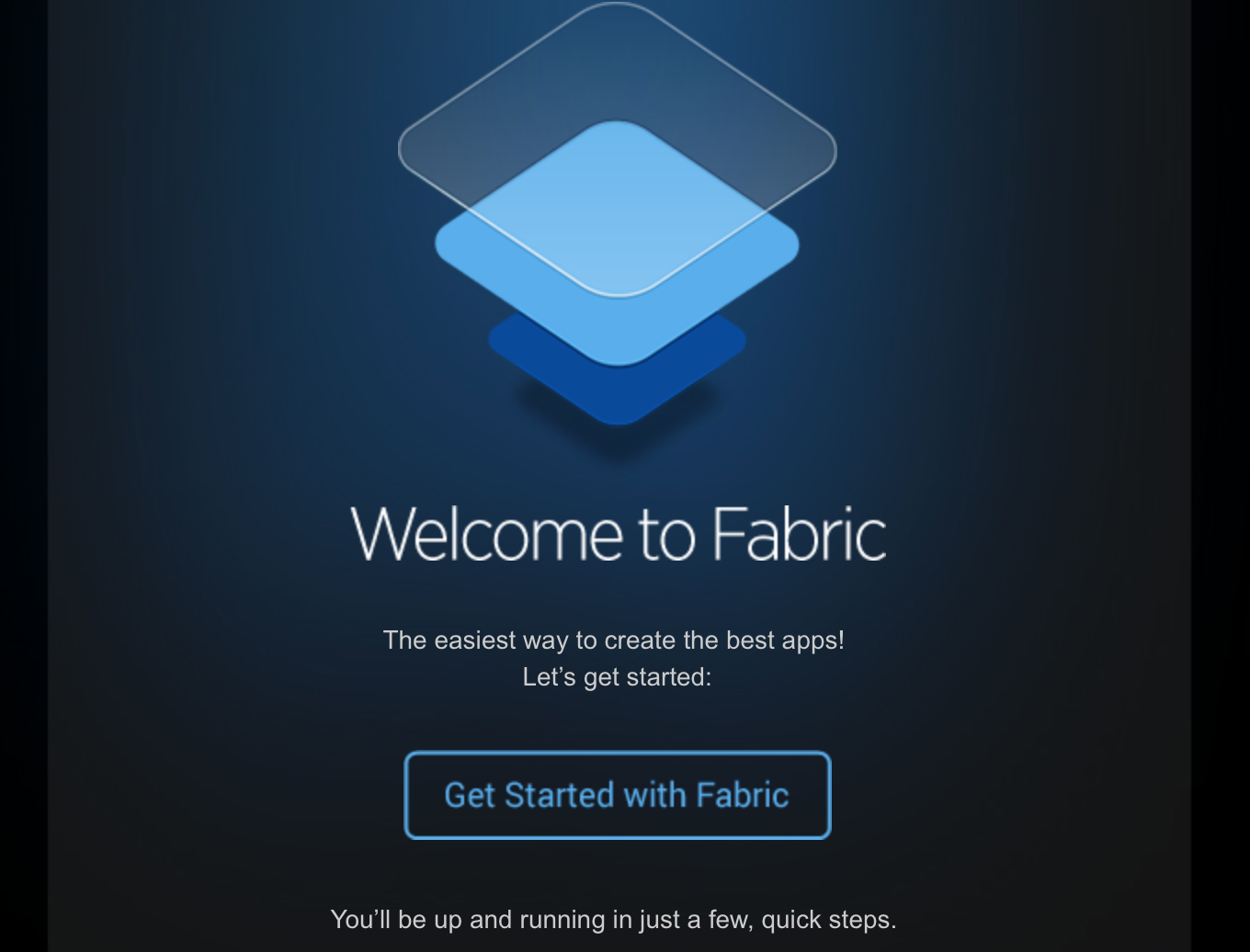
Fabric Pluginのインストール
- IDE에 맞춘 Fabric용 Tool을 다운로드합니다. 이번은 Android Studio이므로 Droid군을 선택. Plugin용 jar zip파일 다운로드가 시작되므로 끝날때까지 기다립니다.
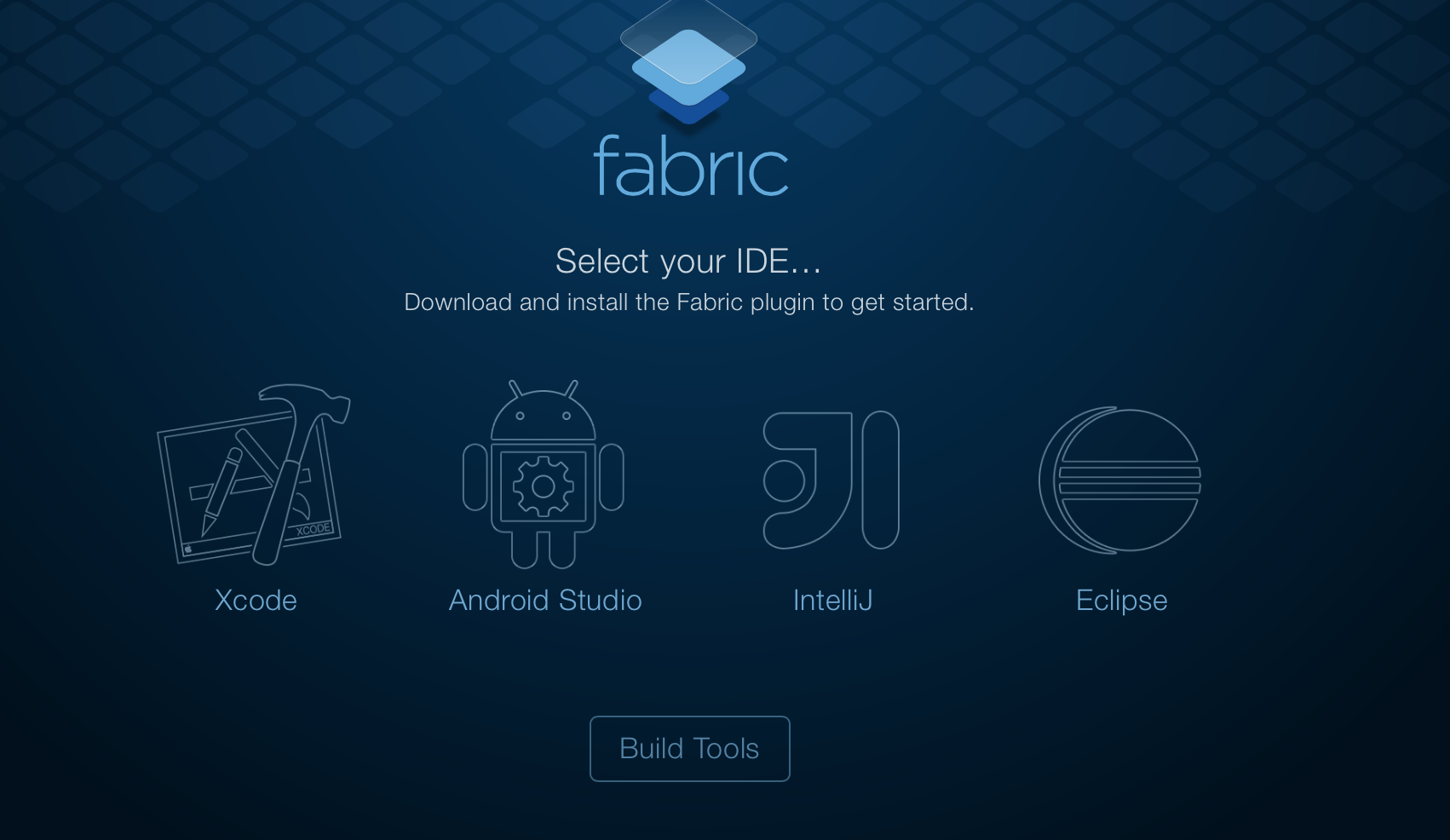
- 이후는 화면 안내에 따라서 AndroidStudio를 열어서 Preferences → Plugins 을 열고, Install plugin from disk로부터 다운로드한 zip을 선택하면 완료입니다.
- AndroidStudio를 재기동해서 Fabric 아이콘이 표시되있으면 OK입니다.
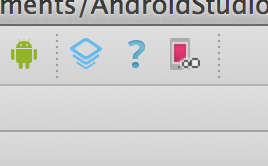
어플리케이션 배포
Fabric에 어플리케이션을 등록
- Android Studio에서 배포하고싶은 어플리케이션 프로젝트를 열고, Fabric 아이콘을 클릭합니다. 인증을 요구하므로 등록한 계정으로 로그인합니다.
- 그대로 진행하면 아래 이미지가 표시되므로 Crashlytics의 install를 선택합니다.
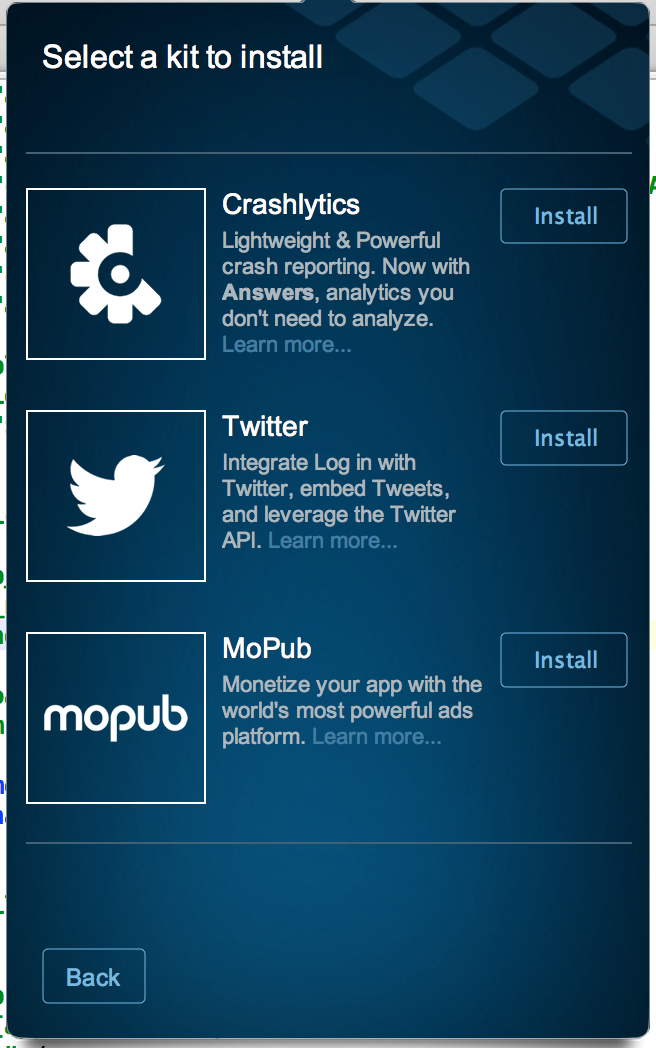
- Fabric를 사용하기위해서 코드가 표시되므로, 수정항목을 확인한 후 Apply를 선택합니다.
- 선택후, 확인한 내용이 코드에 반영되고 Gradle의 Build가 실행됩니다. 끝나면 그 상태로 빌드해서 어플리케이션을 하나, 기동합니다. 기동완료 후, 브라우저에서 Fabric 콘솔을 열어, 어플리케이션이 등록되어있으면 종료입니다.
어플리케이션 배포
- Android Studio에 돌아와 Fabric을 실행합니다. Share 아이콘 메뉴가 있으므로 선택합니다.
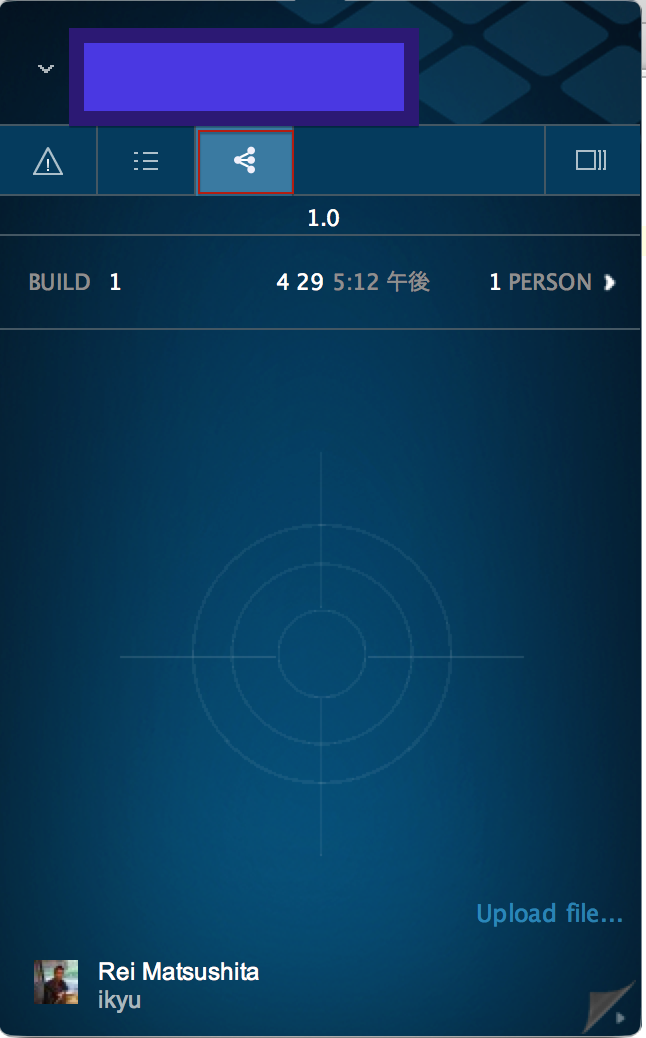
- 아래에 upload 버튼이 있으므로, 배포하고싶은 apk를 선택합니다.
- Release Note를 적어서 Distribute를 선택하면 업로드 완료입니다.
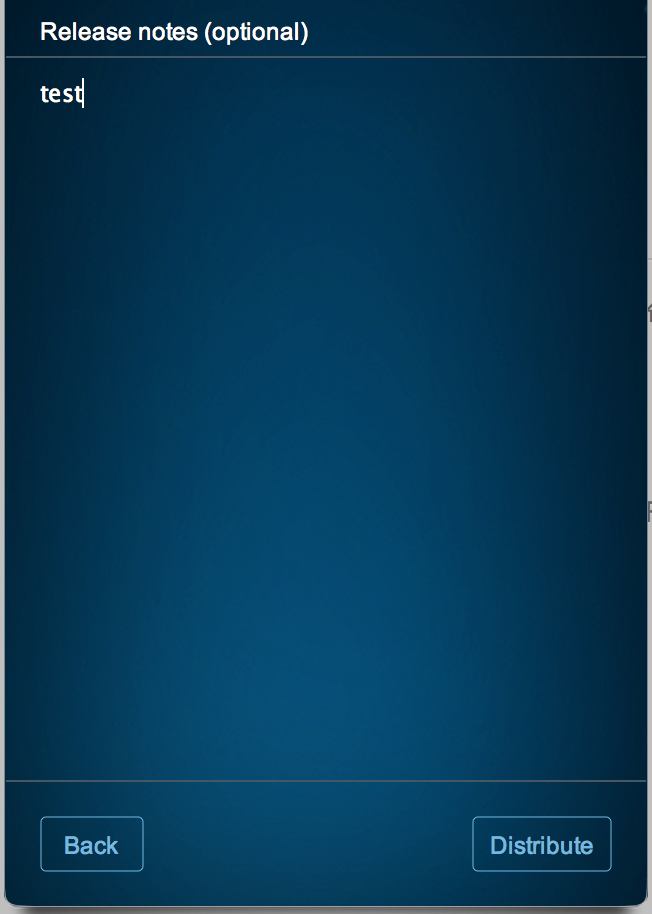
- 여기까지 온다면 준비 완료입니다. 브라우저에서 Fabric 콘솔을 열어 Share Links → Create New 에서 배포용 링크를 작성할수 있습니다.
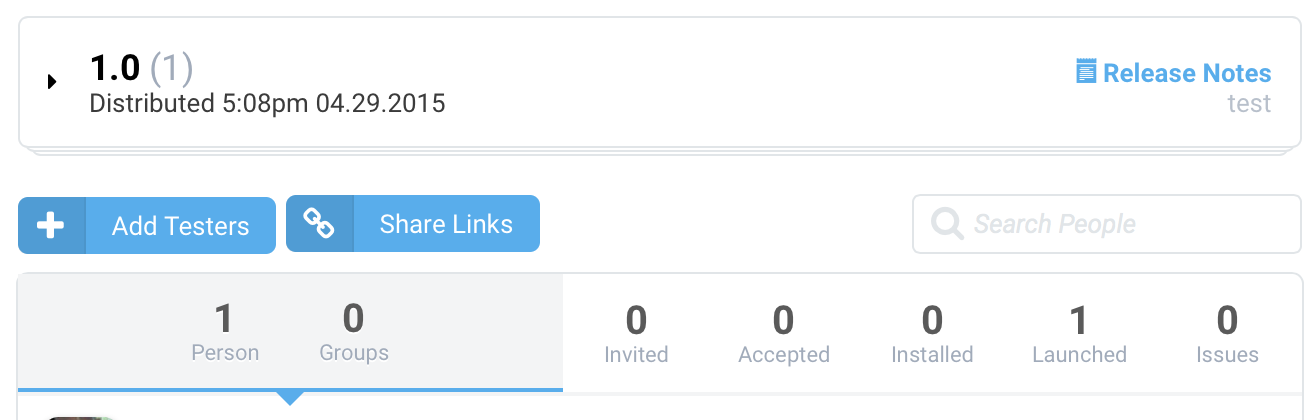
- 이후는 테스터한테 이 링크를 알려주면, 조금전 업로드한 apk가 다운로드 가능합니다. 인스톨시에 제공 불명확한 어플리케이션의 인스톨 허가를 요구하기때문에 개발중에는は 수락하십시오.
Subscribe
Subscribe to this blog via RSS.
Categories
Blog
358
Owner-program
17
Owner
26
Project
6
Android
287
Question
1
Rx
3
Oepnsource
2
Fabric
2
Android-studio
1
Maven
1
Android-study
1
Jni
2
Gradle
2
Kotlin
4
Realm
2
Speaker
1
Debug
1
Rxjava
5
Github
1
Droidkaigi
63
Owner
8
Google
3
Io17
3
Io18
4
Io19
7
Android studio
2
Emulator
2
Androiddevsummit
10
Io20
1
Compose
1
Io21
10
Io22
4
Lint
1
Glide
3
Coroutine
1
Io23
5
Io24
1
Androidx
1
Io25
2
Recent Posts
- Posted on 30 Dec 2025
- Posted on 11 Oct 2025
- Posted on 27 Aug 2025
-
[발표자료] Google I/O Extended Incheon 2025 ~ What's new in Android development tools
Posted on 16 Aug 2025